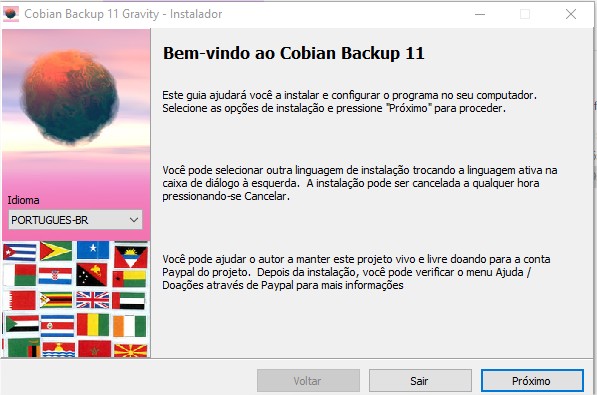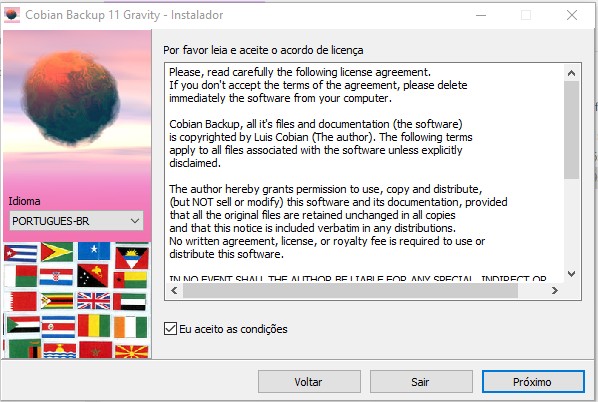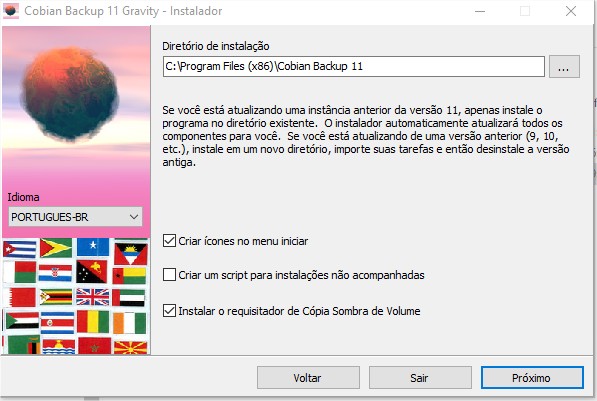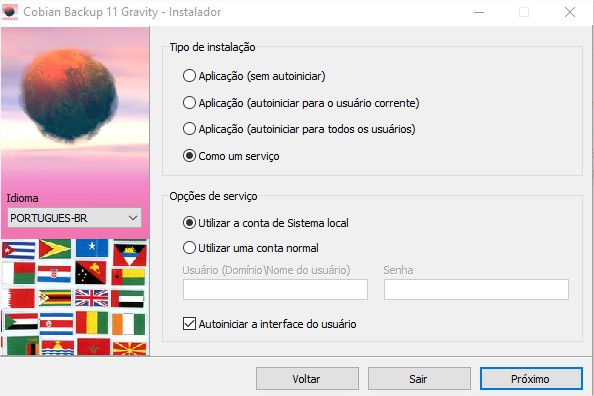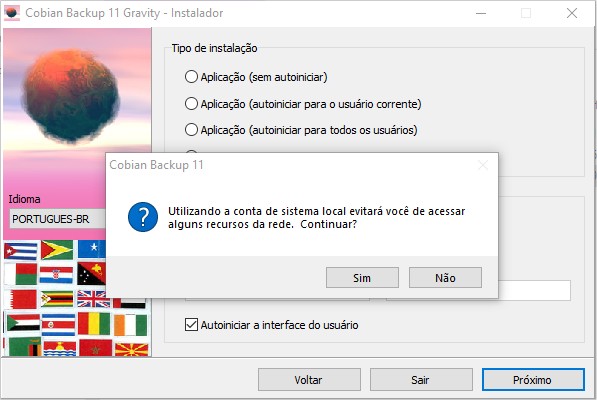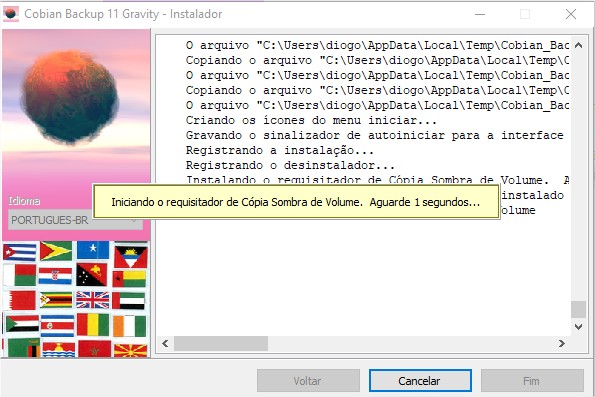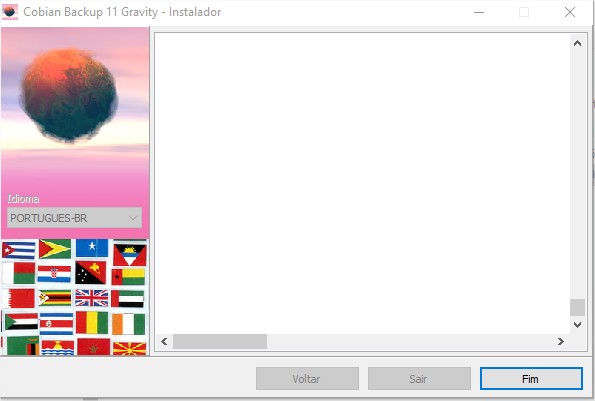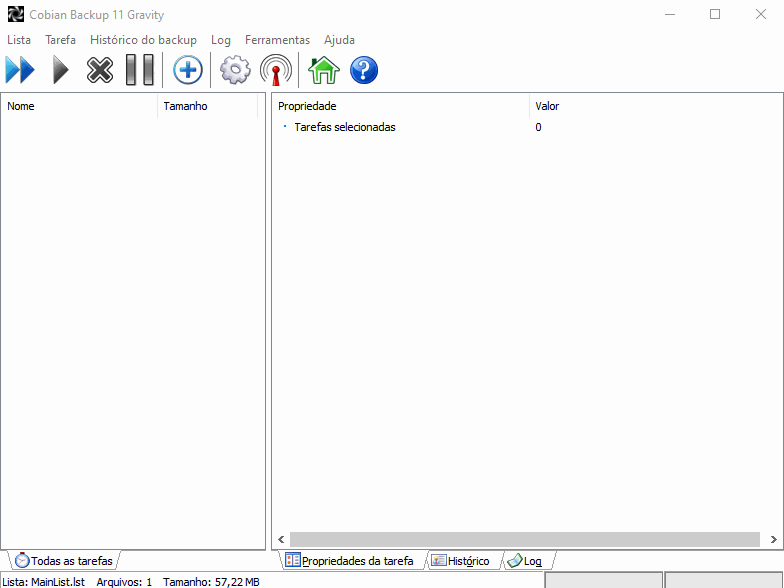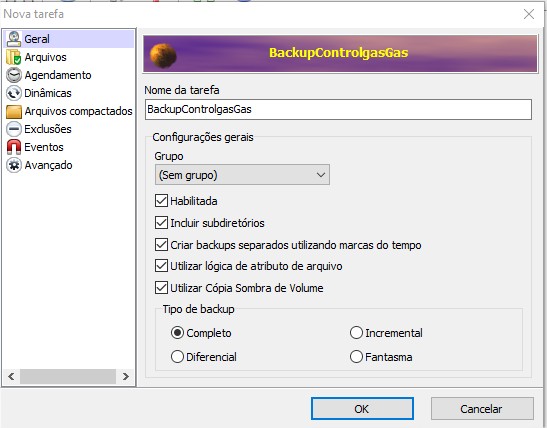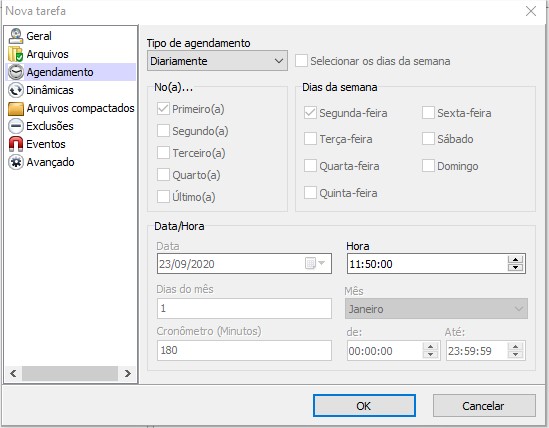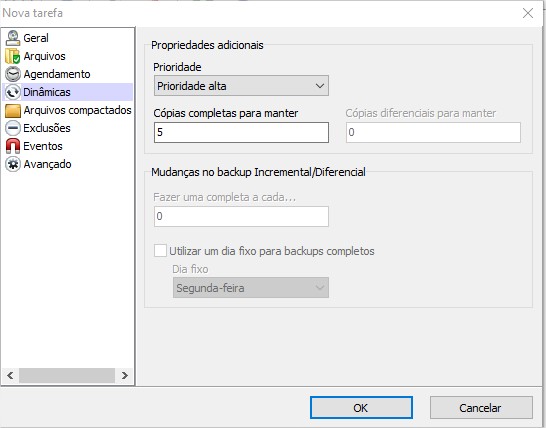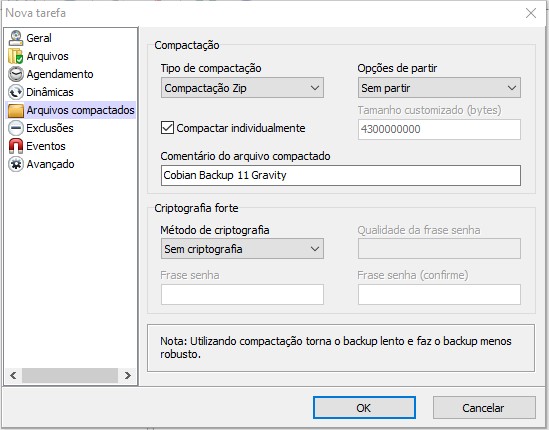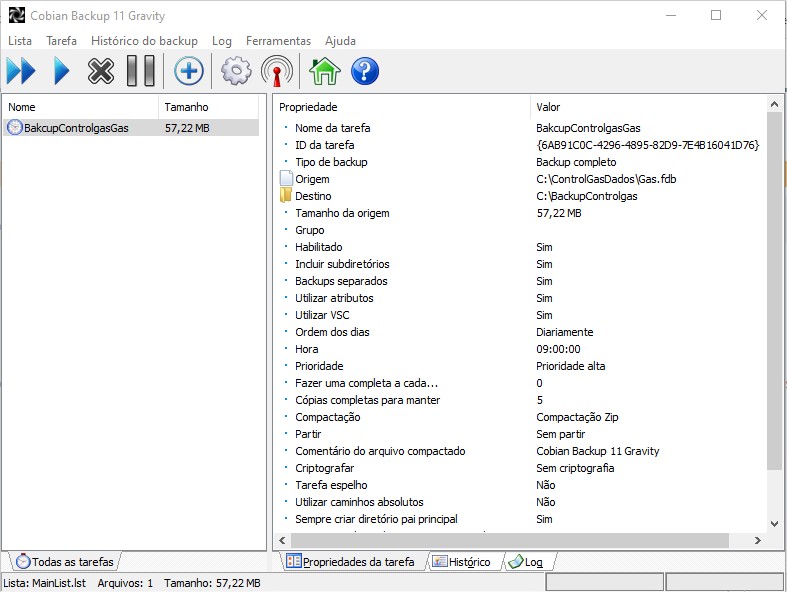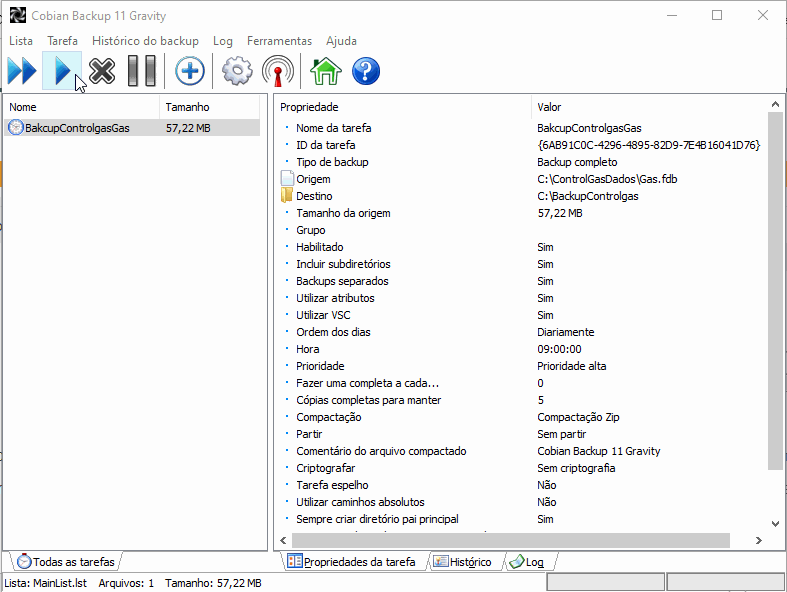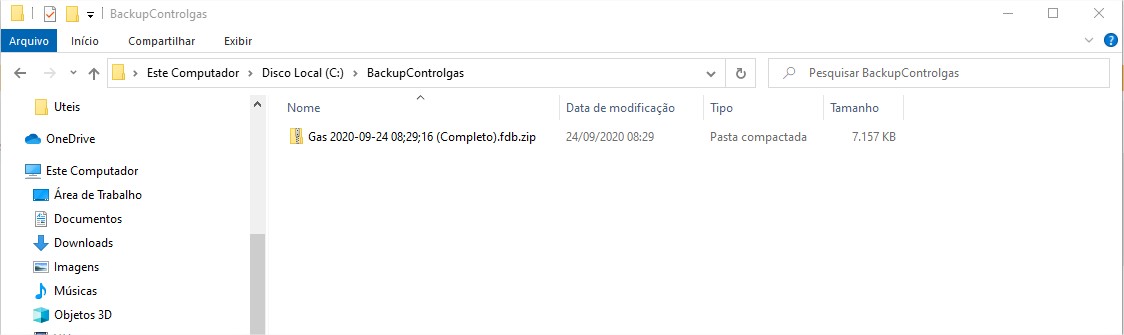Configurando o Backup com o Cobian Backup
ATENÇÃO!! Recomendamos que seja feita a configuração com supervisão do Suporte Técnico.
Objetivo: Este manual tem por objetivo ensinar como Instalar e Configurar o Backup do Banco de Dados utilizando o programa Cobian Backup.
Instalando o Cobian Backup
1°Passo: Execute o executável do Cobian Backup na pasta W:\zInstall\Firebird\Ferramentas-Backup\Cobian:
2° Passo: Abrirá a tela inicial da Instalação:
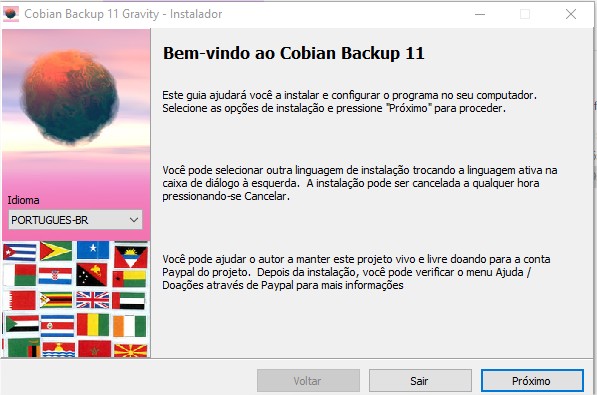
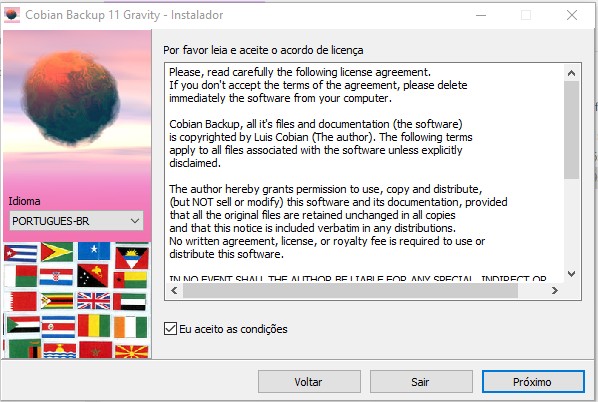
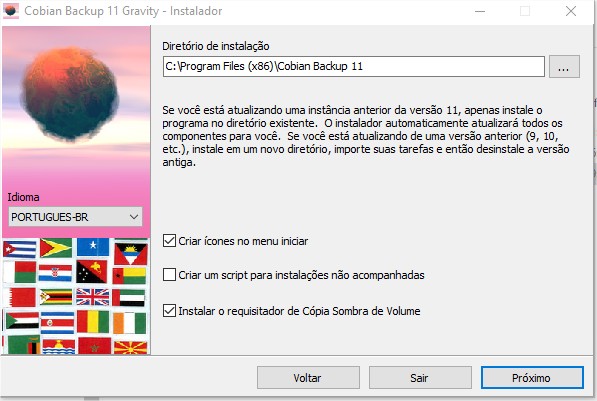
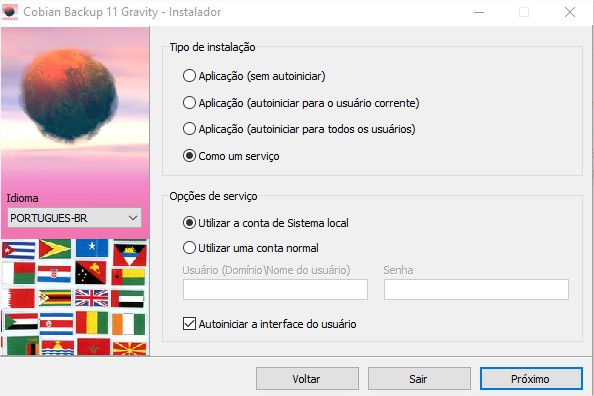
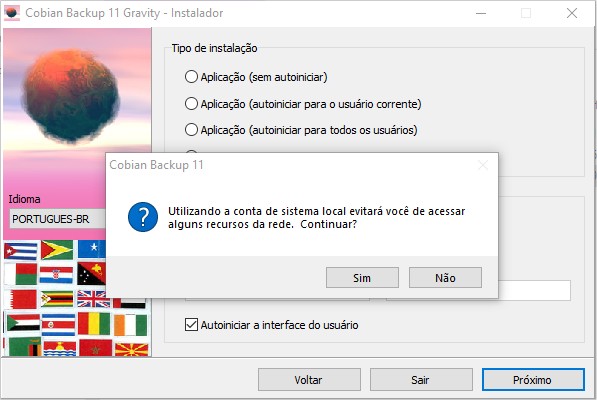
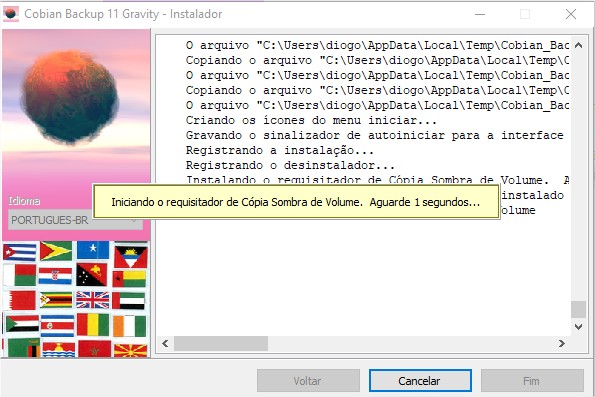
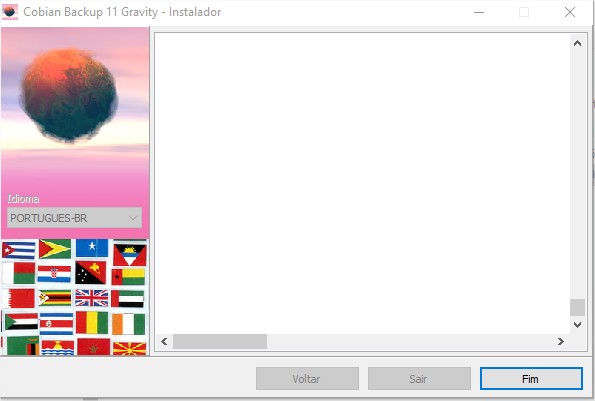
Configurando o Cobian Backup
1° Passo: Para abrir o programa basta ir no Menu Iniciar e localizar o Cobian.

2° Passo: Após abrir o programa, você pode ir em Tarefa e depois em Nova Tarefa:
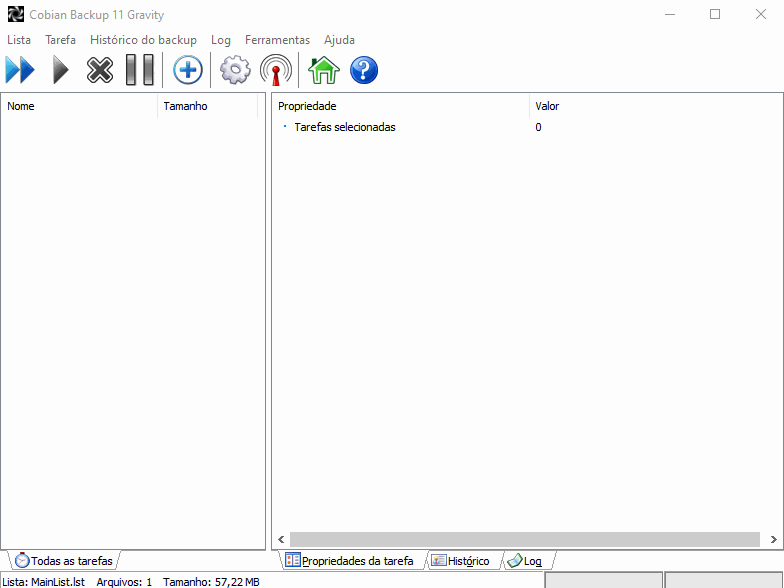
3° Passo: Na próxima tela, você verá as configurações da tarefa a ser criada. Na aba Geral você precisa definir o nome do arquivo que será gerado. Você poderá deixar a opção Utilizar Cópia de Sombra de Volume marcada, se não tiver marcada.
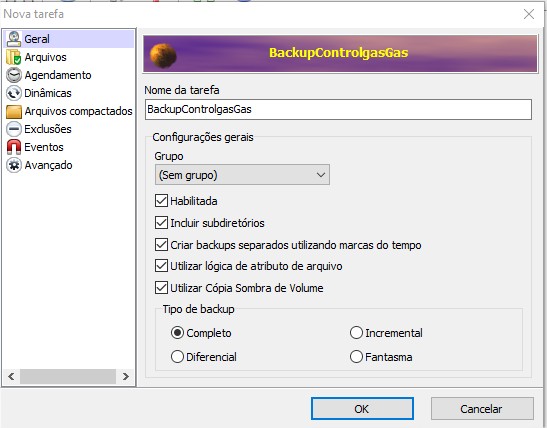
4° Passo: Na aba Arquivos você definirá o caminho de Origem do Banco de Dados que fará o backup e logo abaixo você definirá o local de Destino do arquivo de Backup.

5° Passo: Na aba Agendamento, você poderá definir as datas e horários da realização do backup. Também poderá definir o Tipo de Agendamento:
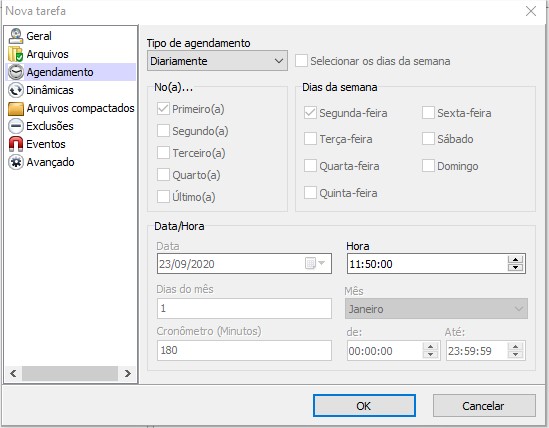
6° Passo: Na aba Dinâmicas', normalmente deixamos como Prioridade Alta e o número de Cópias igual a 5:
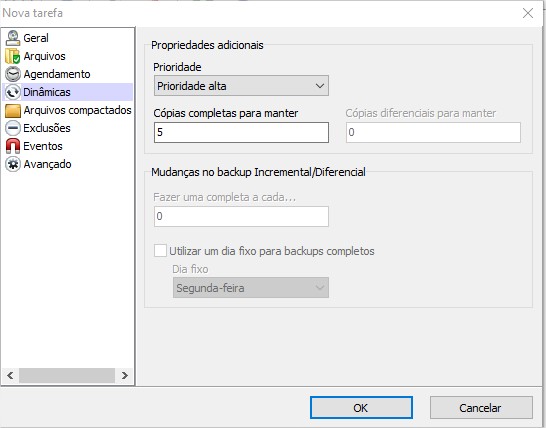
7° Passo: Na aba Arquivos Compactados, poderá escolher a forma de Compactação que você deseja, como ZIP e 7Zip. Deverá marcar a caixinha Compactar Individualmente.
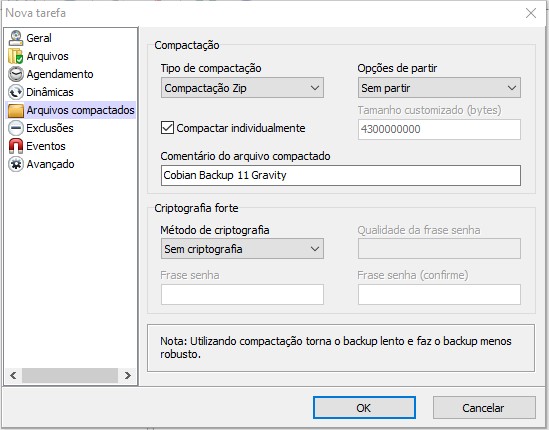
8° Passo: Depois que definir todos esses Parâmetros, pode clicar em 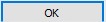 e Finalizar.
e Finalizar.
9° Passo: Na página principal do programa do lado esquerdo, você verá listado todas as tarefas criadas e do lado direito a descrição da tarefa.
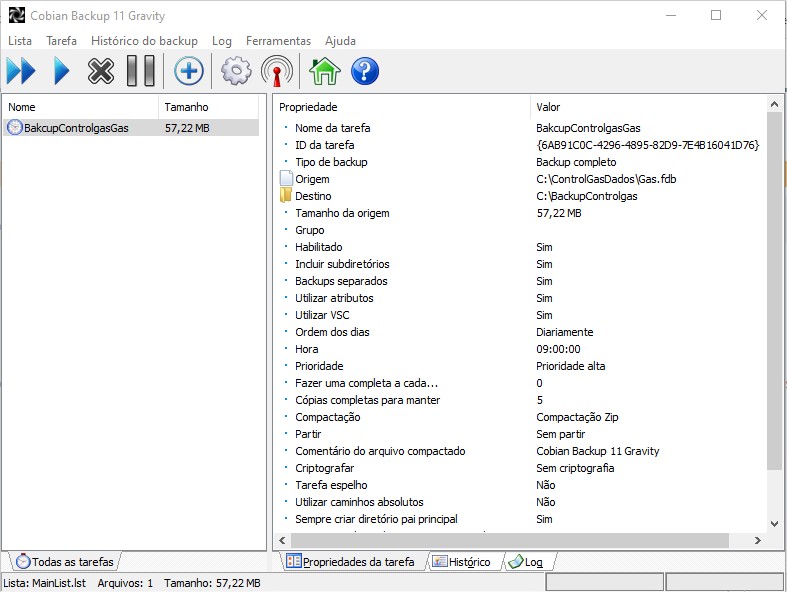
10° Passo: No menu superior temos a opção de  (Executar as Tarefas Selecionadas Agora), dessa forma seria para gerar o Backup manualmente. Também poderia esperar o tempo determinado nas configurações para gerar automaticamente. Em seguida será iniciado o processo de Backup:
(Executar as Tarefas Selecionadas Agora), dessa forma seria para gerar o Backup manualmente. Também poderia esperar o tempo determinado nas configurações para gerar automaticamente. Em seguida será iniciado o processo de Backup:
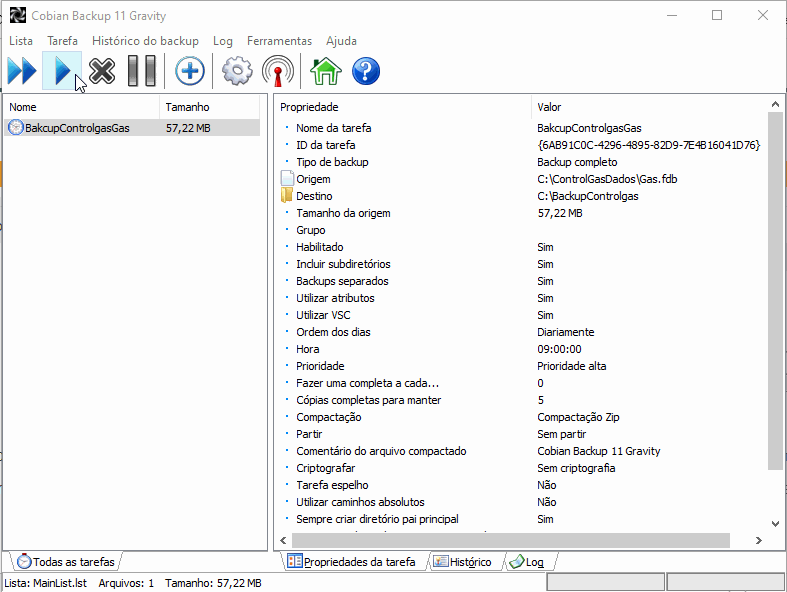
11° Passo: Conferir nas pastas de Destino se o Backup foi realizado com sucesso.
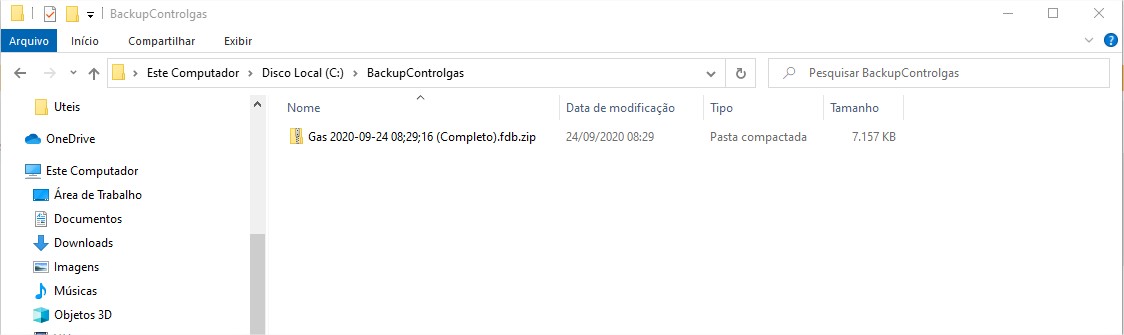

Tem alguma dúvida relacionada ao sistema ControlGás?
Acesse nosso chat : chat.controlgas.com.br ou
em contato pelo telefone (46) 3225-0639, (46) 3025-6255, (46) 3235-0414.
Atenciosamente, equipe ControlGás.